아이폰 데이터 옮기기 마이그레이션
- 사용후기 리뷰
- 2020. 11. 16.
인기 글
아이폰 데이터 옮기기 마이그레이션 하나면 끝입니다.
현재 아이폰 12 시리즈 출시로 인해 데이터 옮기기 작업이 한창이실 것으로 보이는데요, 저도 XR에서 아이폰 12 프로 기종으로 교체 후 바로 '마이그레이션' 통해서 데이터를 간단하게 옮겼습니다.
아이폰 데이터 옮기기 마이그레이션 하는 방법
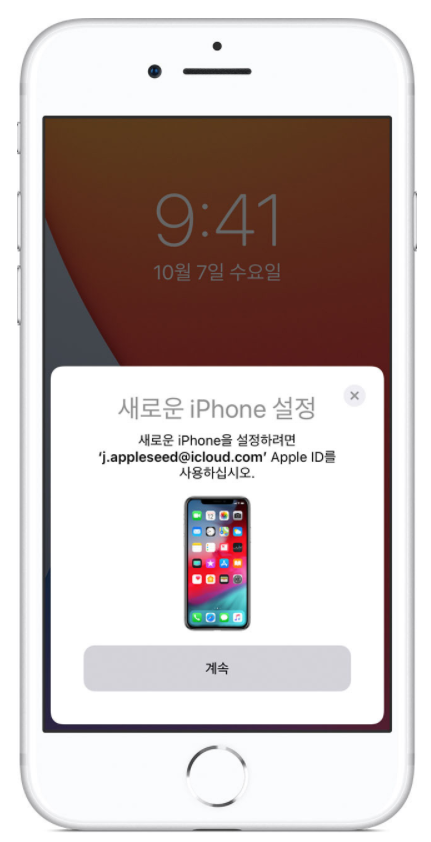
iOS 12.4 이후 아이폰은 '마이그레이션'이라는 기능을 통해 '새 아이폰에 기존에 아이폰 데이터 옮기기 절차'를 아주 간단하게 만들어 주었습니다.
세부 절차는 아래와 같습니다.
- 기존 아이폰에 새 아이폰 전원을 켠 후 가까이 가져감
- 새 아이폰에 <빠른 시작>이라는 화면이 나타나며 Apple ID를 사용하는 옵션이 나타남
- Apple ID 확인 후 '계속' 누름
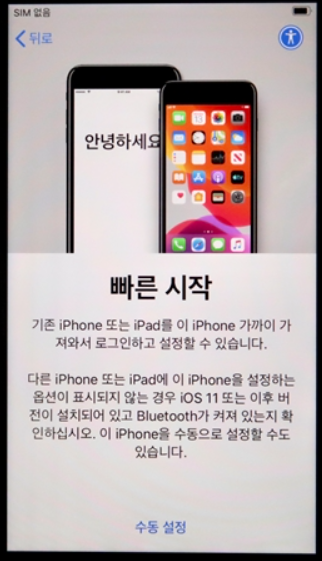
Apple ID가 맞는지 확인 한 후 '계속'을 누르면 아래와 같은 인증 옵션이 표시됩니다.
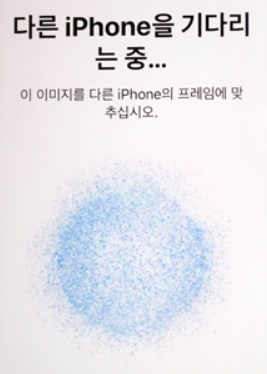


위 인증 절차가 끝나면 기존 아이폰의 비밀번호를 입력하라는 문구가 새 아이폰에 나타납니다.
이후 절차는 안내가 나오는 대로 그대로 따라하면 되기 때문에 그대로 따라서 진행해주면 됩니다.
아이폰 데이터 옮기기 - 사용자 데이터 전송
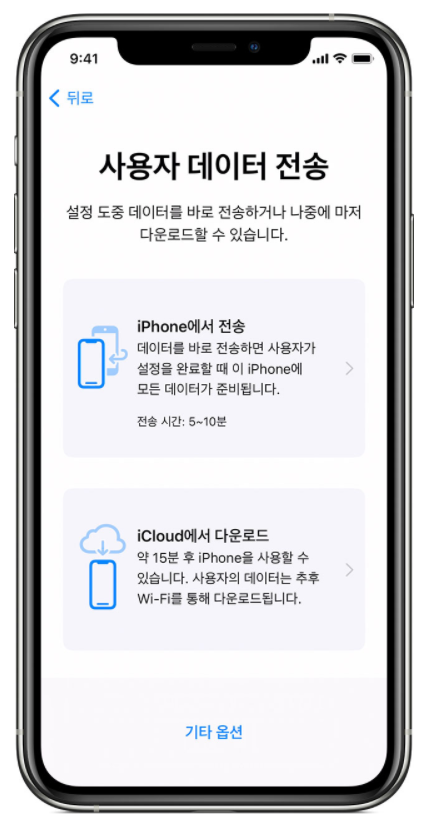
모든 절차가 마무리 되면 위와 같이 기존 아이폰의 데이터를 어떤식으로 옮길 것인지를 묻습니다. 아이클라우드에서 다운 받는 방법도 있지만 기존 아이폰과 새 아이폰 두대가 같이 있는 상황이라면 굳이 그럴 필요가 없겠지요.
'iPhone에서 전송'을 선택하면 끝. 아이폰 데이터 옮기기 시작이 되는 것입니다.
마이그레이션 주의사항
- 데이터 전송이 이루어지는 동안 기기를 사용할 수 없습니다.
- 데이터 전송 도중 오류가 발생하는 경우가 보고되었습니다. 반드시 백업을 해두세요.
- 유선 연결을 통한 마이그레이션 방법도 있습니다.
점점 더 편리해지는 아이폰입니다. 만약 보다 더 자세한 아이폰 데이터 옮기기 방법인 마이그레이션이 궁금하시다면 아래의 애플 공식홈페이지 내용을 참고해 주시길 바랍니다.
애플 공식 홈페이지 관련 내용 : support.apple.com/ko-kr/HT210216
빠른 시작을 사용하여 데이터를 새 iPhone, iPad 또는 iPod touch로 전송하기
iPhone, iPad 또는 iPod touch를 사용하여 새 iOS 기기를 자동으로 설정할 수 있습니다.
support.apple.com
'사용후기 리뷰' 카테고리의 다른 글
| 아이폰 천지인 설정 하는방법 (0) | 2020.11.23 |
|---|---|
| 아이폰 12 설정 필수 항목 (0) | 2020.11.23 |
| 케이스티파이 <CASETiFY> 휴대폰케이스 인기의 이유 (0) | 2020.11.10 |
| 아이폰 12 프로에 장착된 'LiDAR센서'란 무엇인가 (0) | 2020.11.05 |
| 아이폰 공장 초기화 방법 (0) | 2020.11.04 |